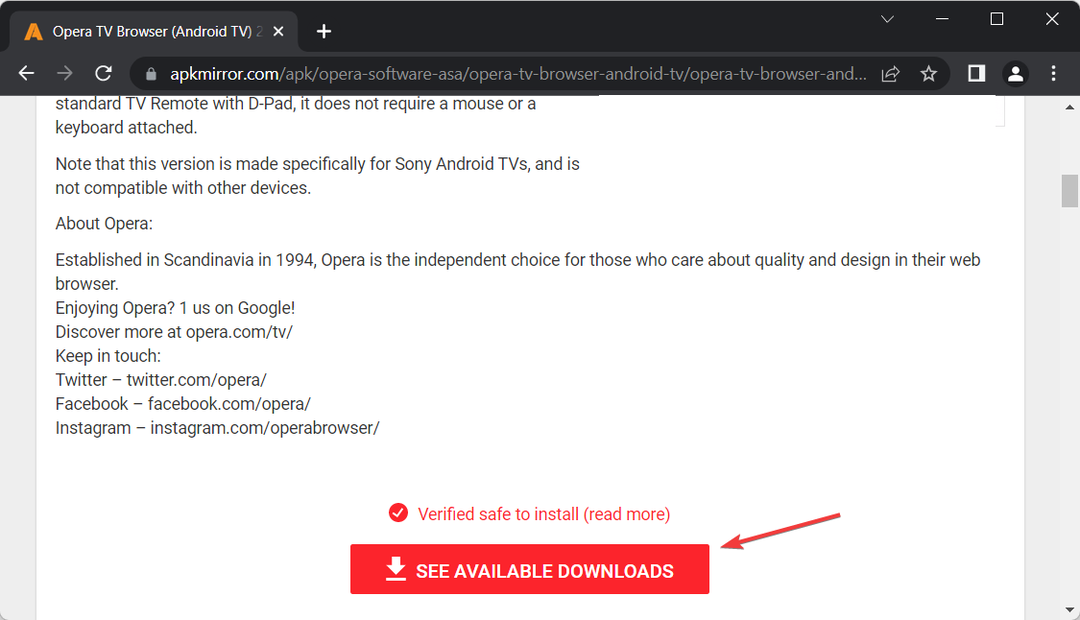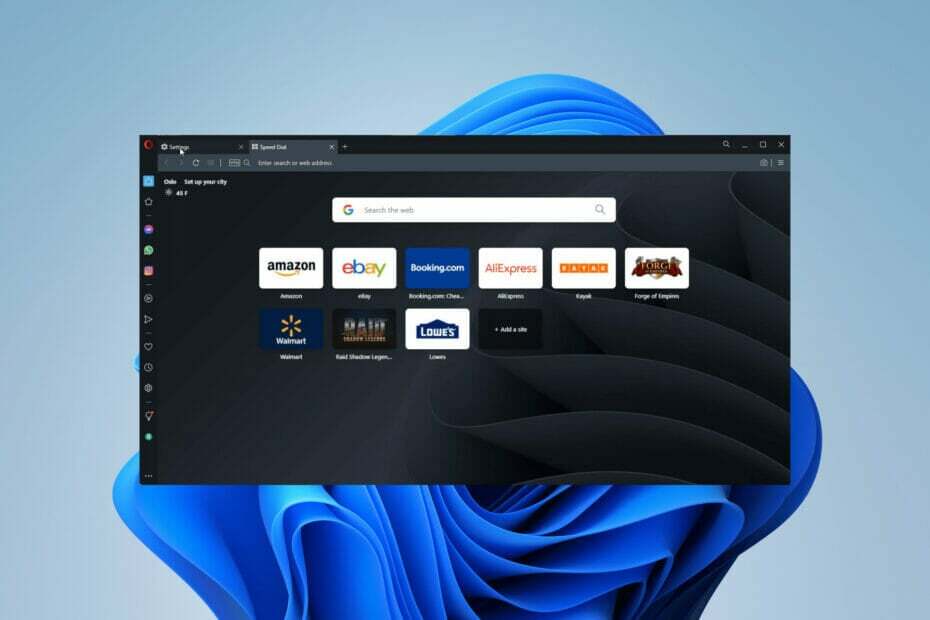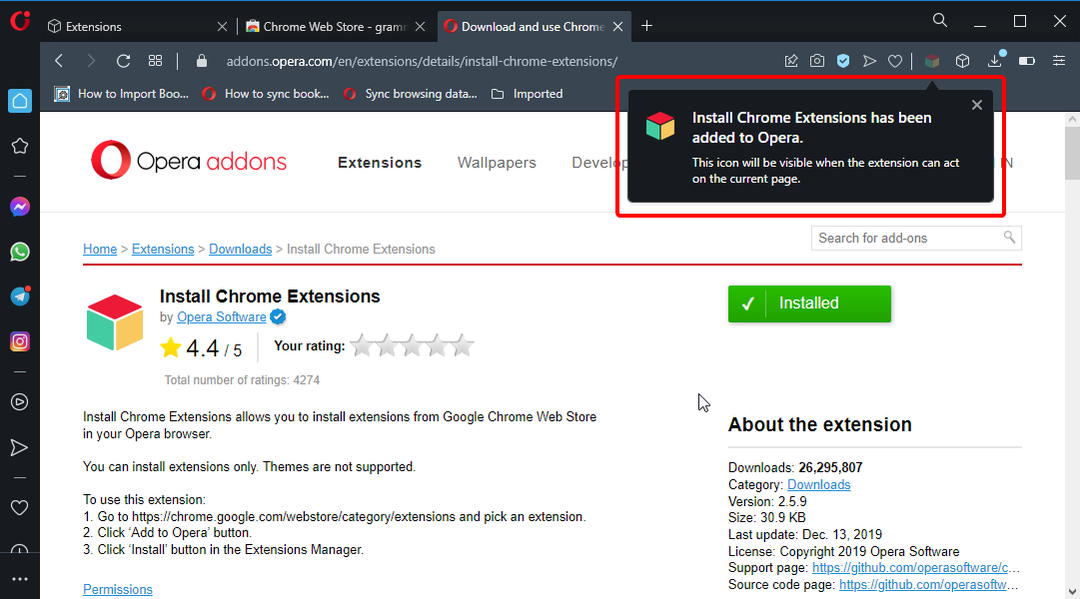- „Opera“ planšetinio kompiuterio režimas yra puiki funkcija, jei naudojate „Windows 10“ planšetinį kompiuterį.
- Šiame vadove paaiškiname, kaip greitai pradėti naudoti „Opera“ planšetiniame kompiuteryje.
- „Opera“ aptinka „Windows“ planšetinio kompiuterio režimą, todėl pirmiausia turėtumėte įjungti šią funkciją.
- Šis straipsnis taip pat suteiks jums keletą įžvalgų apie kai kurias geriausias „Opera“ savybes.

Ši programinė įranga ištaisys įprastas kompiuterio klaidas, apsaugos jus nuo failų praradimo, kenkėjiškų programų, aparatinės įrangos gedimų ir optimizuos jūsų kompiuterį, kad jis būtų maksimaliai efektyvus. Išspręskite kompiuterio problemas ir pašalinkite virusus dabar atlikdami 3 paprastus veiksmus:
- Atsisiųskite „Restoro“ kompiuterio taisymo įrankį pateikiamas kartu su patentuotomis technologijomis (galima įsigyti patentą čia).
- Spustelėkite Paleiskite nuskaitymą rasti „Windows“ problemų, kurios gali sukelti kompiuterio problemų.
- Spustelėkite Taisyti viską išspręsti problemas, turinčias įtakos jūsų kompiuterio saugumui ir našumui
- „Restoro“ atsisiuntė 0 skaitytojų šį mėnesį.
Konkurencija tarp interneto naršyklių „Windows 10“ auga, o kūrėjai nuolat siūlo naujų funkcijų, kad išliktų konkurencingi.
Opera yra viena iš naršyklių, visiškai pasiryžusių naudoti „Windows 10“, nuolat bandanti suteikti kuo geresnę patirtį naujausios „Microsoft“ operacinės sistemos vartotojams.
„Opera“ nuolat pritaikė savo funkcijas prie „Windows 10“ ir tai rodo, kad naršyklė yra tikrai viena iš geriausių „Microsoft“ OS naršyklių.
Ir šiandien mes kalbėsime apie „Opera“ planšetinio kompiuterio režimo funkciją sistemoje „Windows 10“ ir tai, ką reikia žinoti norint ją naudoti.
Kaip „Windows 10“ naudoti „Opera“ planšetinio kompiuterio režimą?
1. Naudokite automatinę funkciją

Viena iš puikiausių „Opera“ naršyklės savybių yra galimybė atpažinti, kai „Windows 10“ yra nustatytas į „Tablet Mode“.
Kai „Windows 10“ veikia planšetinio kompiuterio režimu, viso ekrano parinktis bus rodoma „Opera“ ir ji bus optimizuota jutikliniams ekranams.
Tai darydami pajusite, kad naudojate universalią programą iš parduotuvės.
Taigi, norint naudotis „Opera“ planšetinio kompiuterio režimu, nereikia nieko daryti, jis tik automatiškai persijungia į valdymą palietus, kai nustato, kad „Windows 10“ veikia tokiu režimu.
„Opera“ yra nemokama naršyklė, puikiai veikianti „Windows 10“, bet ir visose kitose laikmenose, tokiose kaip planšetiniai kompiuteriai ar išmanieji telefonai, todėl pabandykite dabar.

Opera
„Opera“ yra puiki naršyklė, perjungiama į „Tablet Mode“ ir veikia beveik visuose įrenginiuose ir laikmenose.
2. Kaip perjungti „Windows 10“ planšetinio kompiuterio režimu
- Paspauskite „Windows“ raktas + A pradėti Veiksmo centras.
- Jei norite perjungti „Windows 10“ į planšetinio kompiuterio režimą, spustelėkite mygtuką „Tablet mode“.
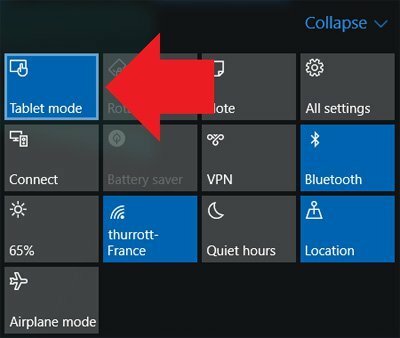
Žinoma, jei neturite jutiklinio ekrano, „Tablet Mode“ mygtuko nerasite. Tačiau jei turite įrenginį „2 viename“ su klaviatūra, viskas, ką turite padaryti, kad perjungtumėte į šį režimą, yra klaviatūros atjungimas.
„Tablet“ režimą nustatote įvesdami programą „Nustatymai“, tada pasirinkite „Sistema“ ir kairėje srityje spustelėdami „Tablet“ parinktį.
Galėsite atlikti įvairius pakeitimus, pvz., Nuspręsti, kada įrenginys pereis į planšetinio kompiuterio režimą, ar norite, kad įrenginys Prisiminti planšetinio kompiuterio režimo poziciją, kai prisijungiate.
Jei jums reikia daugiau informacijos apie „Windows 10“ planšetinio kompiuterio režimą, kurį turime puikus vadovas tam.
3. Kitos svarbios „Opera“ funkcijos

Vienas iš pagrindinių „Opera“ pranašumų, palyginti su kitomis naršyklėmis, yra visapusiškos, nemokamos VPT paslauga, kuriai taip pat netaikomas pralaidumo apribojimas.
Tai yra labai reikalinga funkcija šiais laikais, nes mums reikia vis daugiau privatumo ir saugumo internete apsaugos.
Tiems, kurie nežino, kaip veikia VPT, tai yra įrankis, nukreipiantis visą jūsų internetinį srautą per saugius serverius visame pasaulyje, siekiant apsaugoti jūsų internetinę tapatybę net nuo jūsų interneto paslaugų teikėjo.
„Opera“ taip pat turi integruotas socialinių tinklų funkcijas, tokias kaip „WhatsApp“, „Messenger“ ir „Instagram“ skirti mygtukai, puikus skirtukų valdymas ir dar daugiau.
Žemiau esančiuose komentaruose pasakykite mums: kokią funkciją norėtumėte pamatyti „Opera“ toliau?
 Vis dar kyla problemų?Ištaisykite juos naudodami šį įrankį:
Vis dar kyla problemų?Ištaisykite juos naudodami šį įrankį:
- Atsisiųskite šį kompiuterio taisymo įrankį įvertintas puikiai „TrustPilot.com“ (atsisiuntimas prasideda šiame puslapyje).
- Spustelėkite Paleiskite nuskaitymą rasti „Windows“ problemų, kurios gali sukelti kompiuterio problemų.
- Spustelėkite Taisyti viską išspręsti patentuotų technologijų problemas (Išskirtinė nuolaida mūsų skaitytojams).
„Restoro“ atsisiuntė 0 skaitytojų šį mėnesį.